13 Октября 2016
Версия для печати
Приветствую читатели! Продолжаем разбираться с новинками 1С:Управление торговлей редакции 11.3. И рассматриваем мы раздел Склад и доставка. В предыдущей статье я рассказал, как изменились интерфейсы рабочих мест Приемка, Отгрузка и Доставка была выполнена адаптация их под интерфейс «Такси». В этой статье рассмотрим более интересное новшество — это возможность осуществлять приемку товара в разрезе каждой накладной (Поступления товаров и услуг) при общем заказе.
В предыдущей редакции УТ 11.2 появилась возможность оформлять отгрузку по заказам на складе, (до этого возможность была только па накладным). Теперь 1С продолжает расширять функционал ордерного склада и добавляет возможностей для приемки товаров.
Перейдем сразу к настройкам: НСИ и администрирование — Настройка НСИ и разделов –Склад и доставка – Склад – Оформление приходного ордера.
Доступно два варианта оформления приходных ордеров на товары:
- После оформления заказа
- После оформления накладной
Давайте я сначала покажу, как было раньше (в УТ 11.1) и тогда вам станет понятен смысл этих режимов и ценность доработки.
Например, у нас был заказ поставщику на 200 пар обуви.
Товар привезли 2 разных перевозчика в разные дни и по разным накладным (2 поставки по 100 пар). В отделе поставок в день первого поступления на 100 пар обуви был оформлен один документ Поступления товаров и услуг. Но в рабочем месте Приемка кладовщик будет видеть документ Заказ поставщику и общее количество товара по этому заказу, т.е. обе позиции обуви на общее количество 200 пар.
Что на самом деле не очень удобно для кладовщика, т.к. он ждет 200 пар, а получает только 100. Приходится звонить в отдел поставок и выяснять, куда делась половина товара. А если товар приходит не через день, а через неделю, то всю неделю в рабочем месте кладовщика будет висеть заказ. Такая проблема очень актуально в интернет-магазинах, когда создан заказ, а доставку товара ждут частями несколько дней или недели. Все это висит у кладовщика и отвлекает его от текущих поступлений.
Что же сделали в Управление торговлей 11.3? Как я писал выше, ввели 2 режима настройки:
- После оформления заказа — этот режим использовался раньше в редакциях УТ 11.1 и УТ 11.2. Т.е. распоряжением для оформления Приходного ордера на товары служил Заказ поставщику или документ Поступление товаров и услуг (если заказа не было). Этот вариант и демонстрирует пример выше.
- После оформления накладной — это уже новый вариант оформления приходного ордера непосредственно по накладным (Поступление товаров и услуг). При этом кладовщик может принять только тот товар, по которому уже оформлена накладная. Как раз этот вариант и решает проблемы, когда товар приходуется на склад и даже уже продается, а накладных все ещё нет.
Повторим описанный выше пример только уже в УТ 11.3. В итоге после создания заказа в рабочем месте Приемка никаких данных о поступлении не будет. И только после создания накладной документ Поступление товаров и услуг станет отображаться в интерфейсе кладовщика, как распоряжение для приемки товара.
(не привычно видеть Рабочее место Приемка без боковой панели, но это оно)
Т.е. у кладовщика не будет излишней информации о товаре, которого нет в текущей поставке. Это дает возможность кладовщику принять часть оформленного товара (100 пар) и не загромождать Приемку ещё не поступившими заказами.
От автора:
Ну что сказать, я рад этим изменениям. На самом деле они очень востребованы , а оформление приемки по заказам, которое работает сейчас, создавало ряд проблем. И сейчас я расскажу какие.
Я работаю с одним интернет магазином. Процесс закупки у него построен так: менеджер делает заказ поставщику и отдает его курьеру. Курьер получает товар у поставщика, привозит его в офис, далее отдает сразу на склад. Кладовщик видит распоряжение на приемку (Заказ) в рабочем месте Приемка и незамедлительно оформляет Приходный ордер на товар. Все вроде хорошо, но менеджер часто забывает или не своевременно оформляет Поступление товаров и услуг. При определенных настройках 1С (отключен контроль остатков товаров организаций) 1С даже позволяет продавать товар, поступивший на склад по складскому ордеру без оформленной накладной на поступление. А вот закрытие месяца выполнить уже не удастся, 1С выдаст ошибку на расчете себестоимости (остатков то по финансовым регистрам нет). Мне постоянно приходилось разбираться, искать причину нехватки товара. Теперь эту проблему можно будет решить, выставив режим оформления приемки товаров «После оформления накладной».
Конечно, есть организации, где поступивший товар требуется немедленно продавать, не ждать, пока отдел поставок получит и оформит накладные — для них остается доступным прежний режим «После оформления заказа».
И подводя итог могу сказать, что появился ещё один повод скорее обновятся до релиза УТ 11.3. До новых встреч коллеги.
ЯЧайник
02.06.16
✎
15:58
ERP УП 2.0. Ордерная схема. Номенклатура1 — единица хранения кг. Упаковки — не используются. Создаю Поступление — все норм, на основании приходный ордер — пытаюсь выбрать значение в колонке «упаковка,ед.изм» — пустой список, при попытке провести — ошибка, что не заполнена упаковка! Почему так происходит, подскажите, пожалуйста?! Конфигурация аналогична УТ 11.1 Нашла такой же вопросУТ 11.1.10. Приходный ордер на товары., но ответа там не дали(((
ЯЧайник
02.06.16
✎
16:11
Неужели никто не сталкивался с этим в УТ 11.1? Я даже не могу предположить, как это в коде посмотреть. В УТ 11.2 уже всё есть, но там не выбор из списка, а открывается форма для выбора единицы измерения
ЯЧайник
02.06.16
✎
16:30
Такое ощущение, что я здесь одна(((
sidalexsandr
02.06.16
✎
16:33
Отладчик
ЯЧайник
02.06.16
✎
16:39
Я даже не понимаю, что там должно быть в коде, что не позволяет выбирать единицу измерения!!!!!
Нашла у реквизита «упаковка» параметры связи: В Реализации стоит только номенклатура, в Расходном ордере — еще склад и помещение (если убираю склад и помещение, то в списке выбора появляется кг,но при выборе не подставляется). В ут 11.2 вообще не пойму, как вызывается форма для выбора единицы измерения — обработчика у элемента формы нет.
Злопчинский
02.06.16
✎
17:02
(3) то есть логика и знания здесь помочь не могут в принципе?
hhhh
02.06.16
✎
17:47
(5) там если упаковки не используются, тупо берется единица из номенклатуры. Без вариантов. Чего она там пытается выбирать, на отсюда не видно. Из кг, кг и кг?
ЯЧайник
02.06.16
✎
18:04
(6) Там кг просто не подставляется — может сами-то сначала в УТ 11.1 попробуете это сделать, а то я смотрю прям шибко умные все собрались. только критиковать здесь видимо могут, а че путного ответить видимо у самих мозг не позволяет (извилин наверное, маловато). (5) Может, и поможет моя логика — просто долго это (тем более если учесть, что я беременна, скоро в декрет и мне совсем влом сидеть над кодом)! просто думала, что может, кто сталкивался с подобным и может подсказать, не зря же я в (0) привела пример поста — где чел всё с картинками выложил — у него такая же проблема, только здесь, как часто бывает, хрень одну написали, и ни одного путного комментария!!!!!!!!!!!!
ЯЧайник
02.06.16
✎
18:26
Кто-нибудь создавал приходный ордер в УТ 11.1.10 с единицей измерения (а не с упаковкой)?
Злопчинский
02.06.16
✎
18:50
Ут 11.1 устареладавно
На ней сидеть — это таким же мамонтом как я клюшнчник надо быть
ЯЧайник
03.06.16
✎
07:49
(9) Не обязательно на ней сидеть, чтобы посмотреть, как там работает этот процесс. А мы, во-первых, установили на производстве ERP УП 2.0 — читайте внимательнее (0)!!!!!!! А, во-вторых, этот проект начался год назад!
ЯЧайник
03.06.16
✎
07:49
(9) — Вам скучно что-ли, или друзей совсем нет?!
Любопытная
03.06.16
✎
08:08
А что там в настройках номенклатуры про использование упаковок стоит?
ЯЧайник
03.06.16
✎
10:21
Да там что бы ни стояло: использовать или не использовать. Основная единица измерения не подставляется.
ЯЧайник
03.06.16
✎
10:29
В 11.2 — уже один справочник — УпаковкиЕдиницыИзмерения, а в 11.1 и УП 2.0.10 — два справочника УпаковкиНоменклатуры и ЕдиницыИзмерения((((
ЯЧайник
03.06.16
✎
11:27
Выяснила, что это происходит только если у склада установлено «Использовать ячейки для хранения остатков». В остальных случаях единица измерения сама проставляется.
ЯЧайник
03.06.16
✎
11:32
Почему так происходит, может, кто-то знает?
ЯЧайник
03.06.16
✎
11:46
В одной из статей прочла: Распределение номенклатуры по ячейкам подразумевает использование номенклатуры в упаковках.
Т.е. товар с единицей измерения в шт без использования упаковки я не могу разместить в ячейке?
Изучаем настройки работы с ордерными складами в программном продукте «1С:Управление нашей фирмой».
Для чего нужны складские ордера?
Включение ордерной схемы учета товаров позволяет разделить учет запасов на складской учет и финансовый учет. Этот механизм используется при необходимости разделения запасов в управленческом контуре.
Например, если в организации есть территориально обособленные склады, и при этом менеджеры и бухгалтеры занимаются отдельно как финансовыми документами, так и складскими.
- Для учета запасов в управленческом контуре используются финансовые документы, например, расходные и приходные накладные, перемещение запасов и т. д.
- Для учета запасов в складском учете будут использоваться складские ордера.
В такой ситуации в организации будет несколько лиц, ответственных за ордерный документооборот:
- Менеджер, ответственный за закупки и продажи,
- Кладовщик. Материально ответственное лицо, которое фактически будет подтверждать операции движения по складу и отвечать за остатки, отраженные в программе.
Как корректно настроить ордерный документооборот?
- Переходим в раздел «Настройки», затем «Еще больше возможностей».
- Выбираем возможность «Ордерные склады».
- Переходим в раздел «Компания», затем «Склады и магазины».
- Теперь можно выбрать склады, которые являются ордерными, проставив соответствующую галочку.
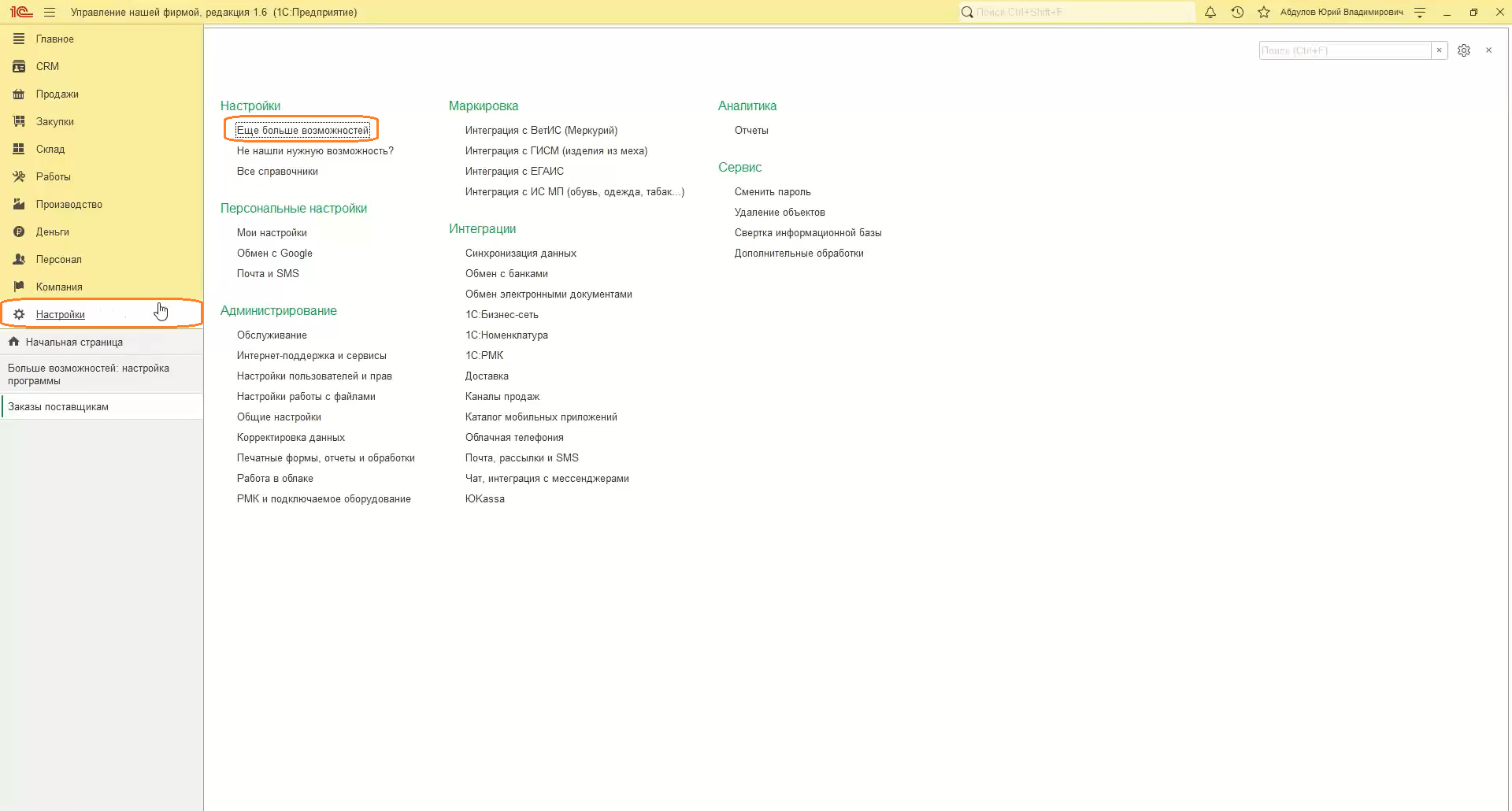

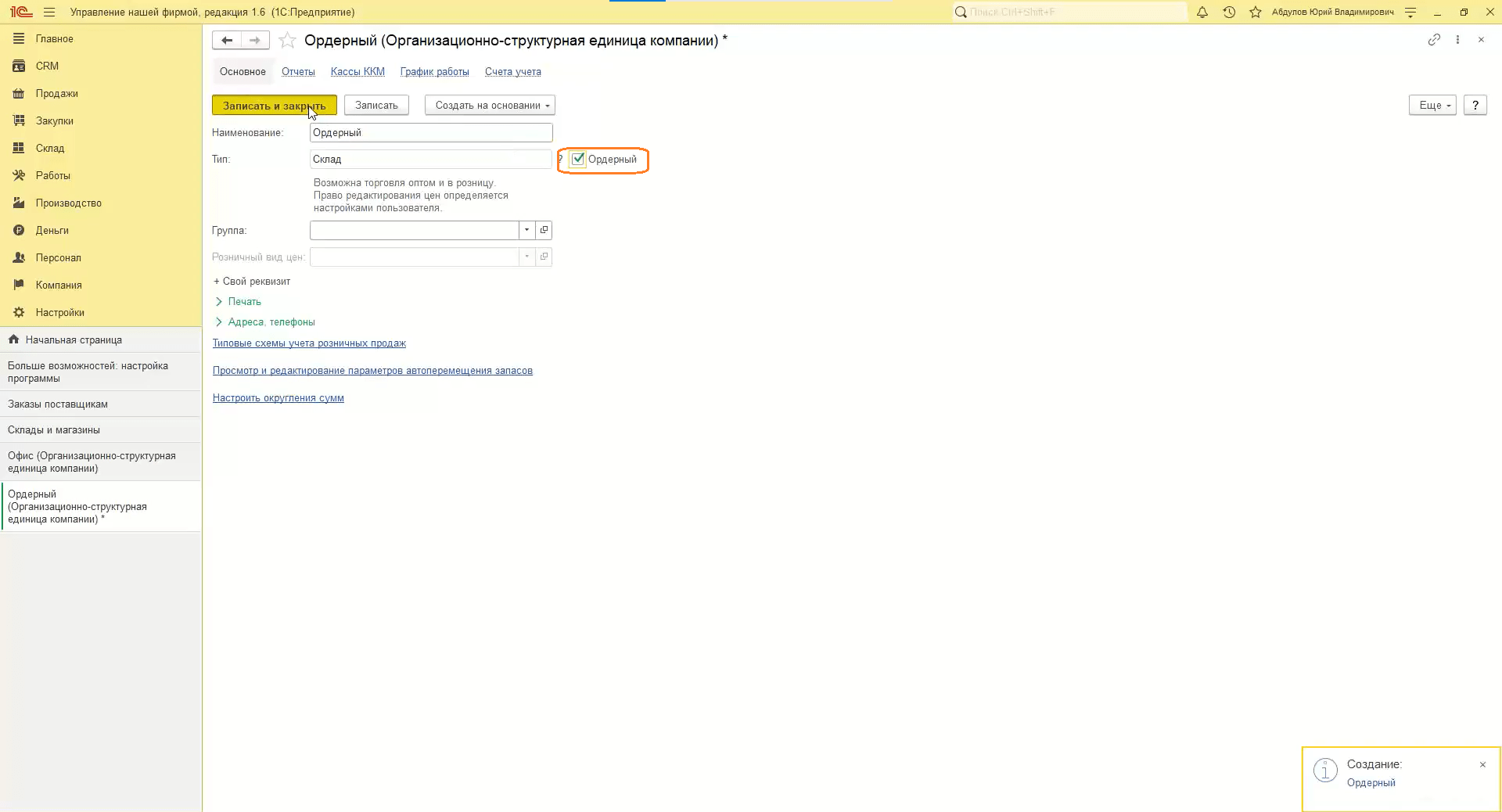
Приходный и расходный складской ордер
Создание приходного складского ордера
- Переходим в раздел «Склад», затем «Складские ордера».
- Нажимаем «Создать».
- В верхней части экрана можно установить отбор из доступных нам ордеров (приходные или расходные), поставив соответствующие галочки.
- Если создаем вручную, то перед пользователем появляется форма.
- Заполняем склад.
- Выбираем организацию.
- Заполняем табличную часть.
- Нажимаем «Записать и закрыть».
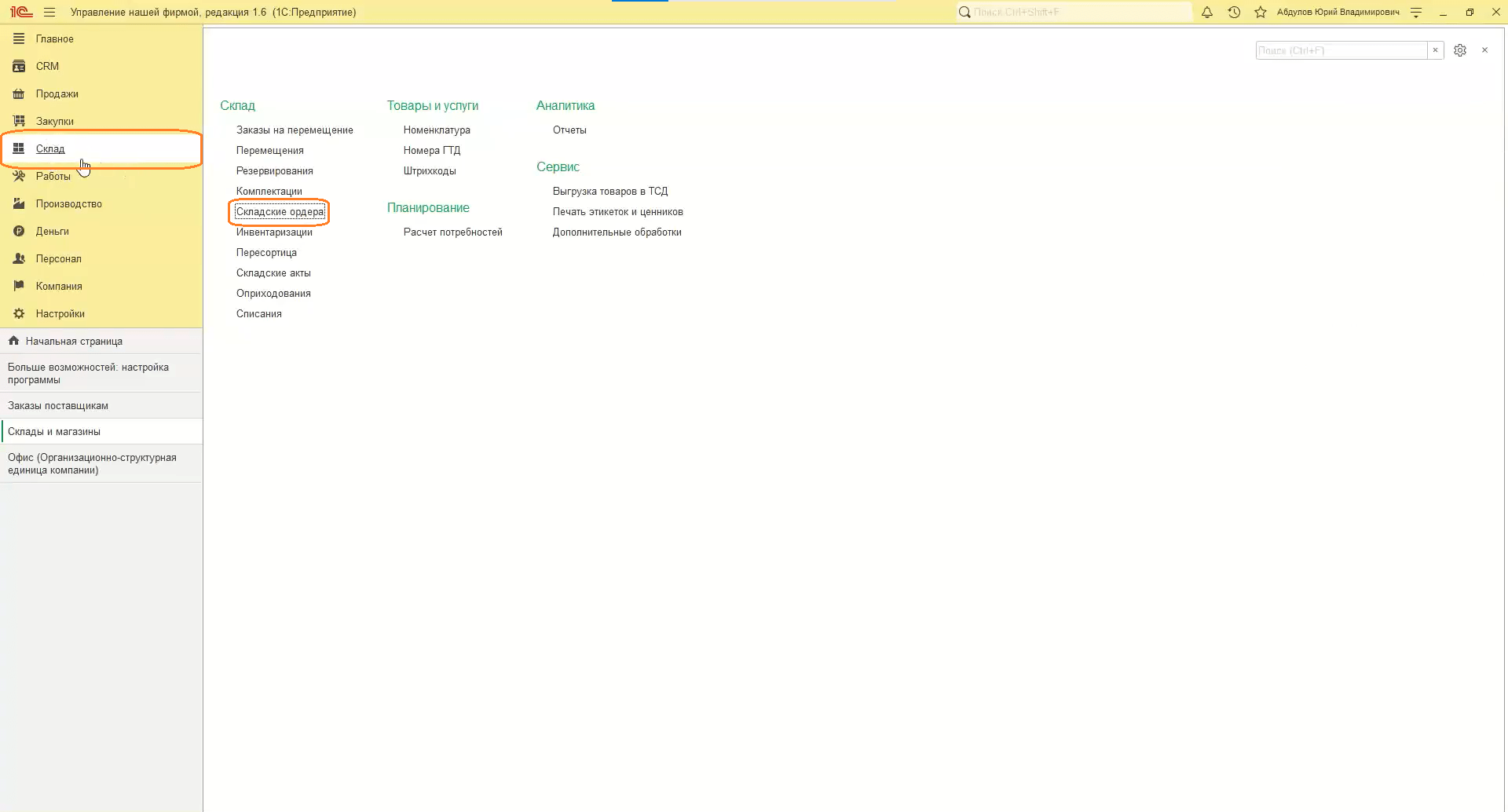
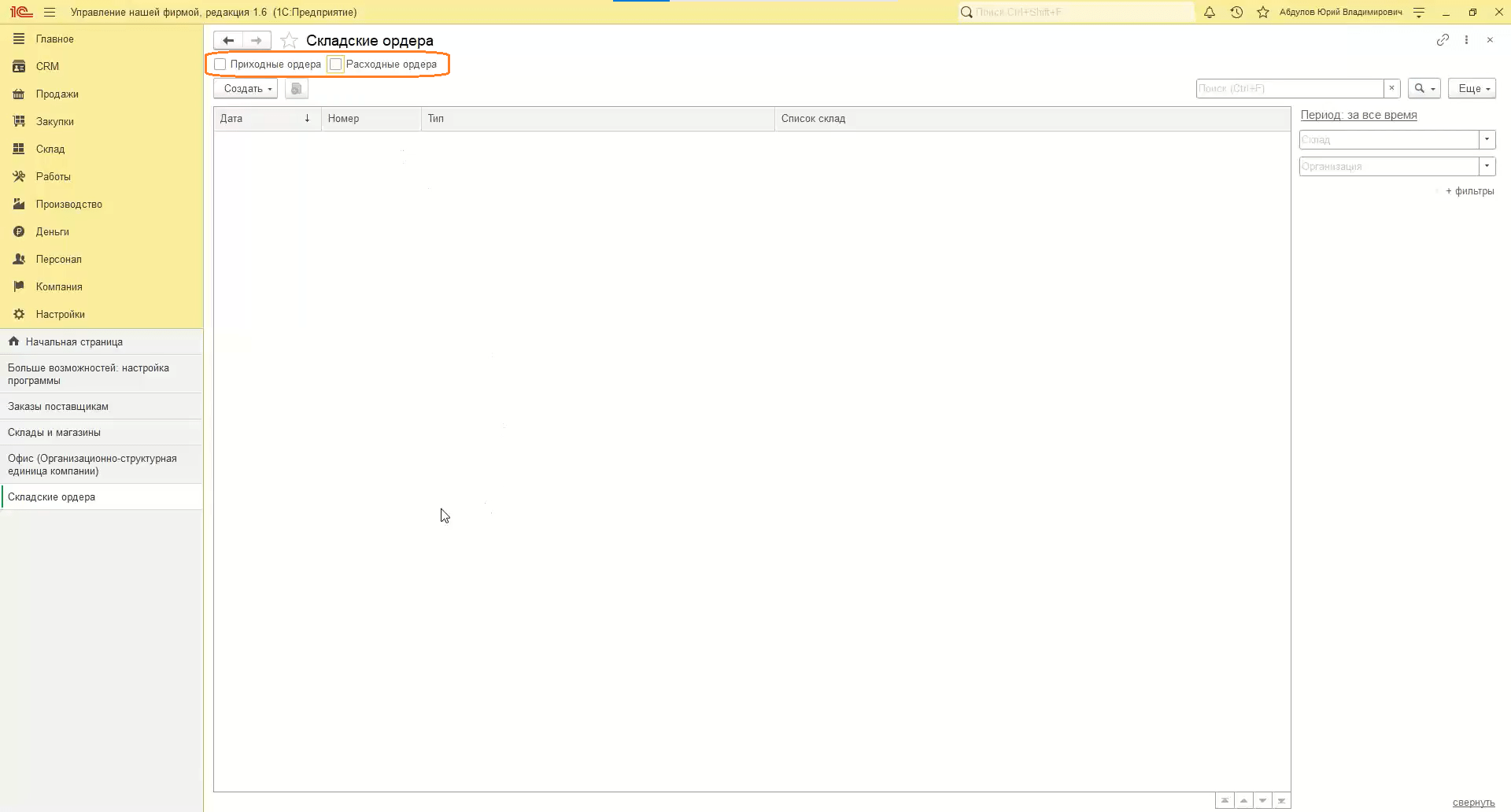
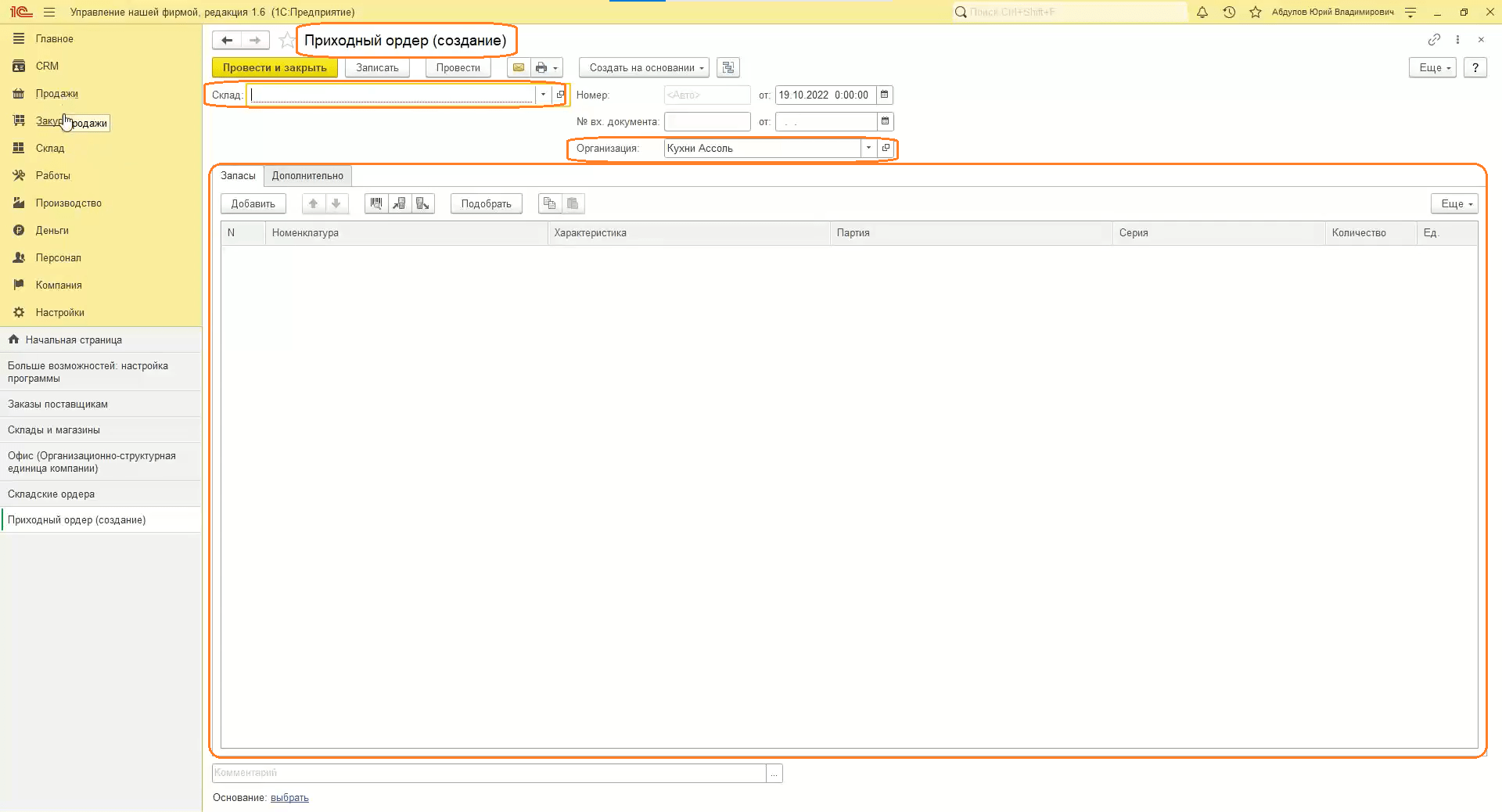
Мы рекомендуем создавать приходные складские ордера на основании заказов поставщиков.
- Переходим в раздел «Закупки», затем «Заказы поставщиков».
- Переходим в заказ поставщика.
- Нажимаем «Создать на основании», затем «Приходная накладная».
- Выбираем тип склада — ордерный.
- Проводим документ.
- Нажимаем «Создать на основании», затем «Приходный ордер».
- Программа автоматически заполняет товары из табличной части и склад.
- Указываем номер входящего документа (если были приложены товаросопроводительные документы).
- Реквизиты заполняем на соответствующей вкладке формы.
- Материально ответственное лицо может редактировать данные:
- добавлять товары;
- изменять количество товара;
- пользоваться поиском по штрих‑коду.
- Расхождения можно увидеть в отчетах. Для этого нажимаем «Еще», затем «Отчет по движениям».
- В отчете показаны регистры по поступлению на склад и запасам.
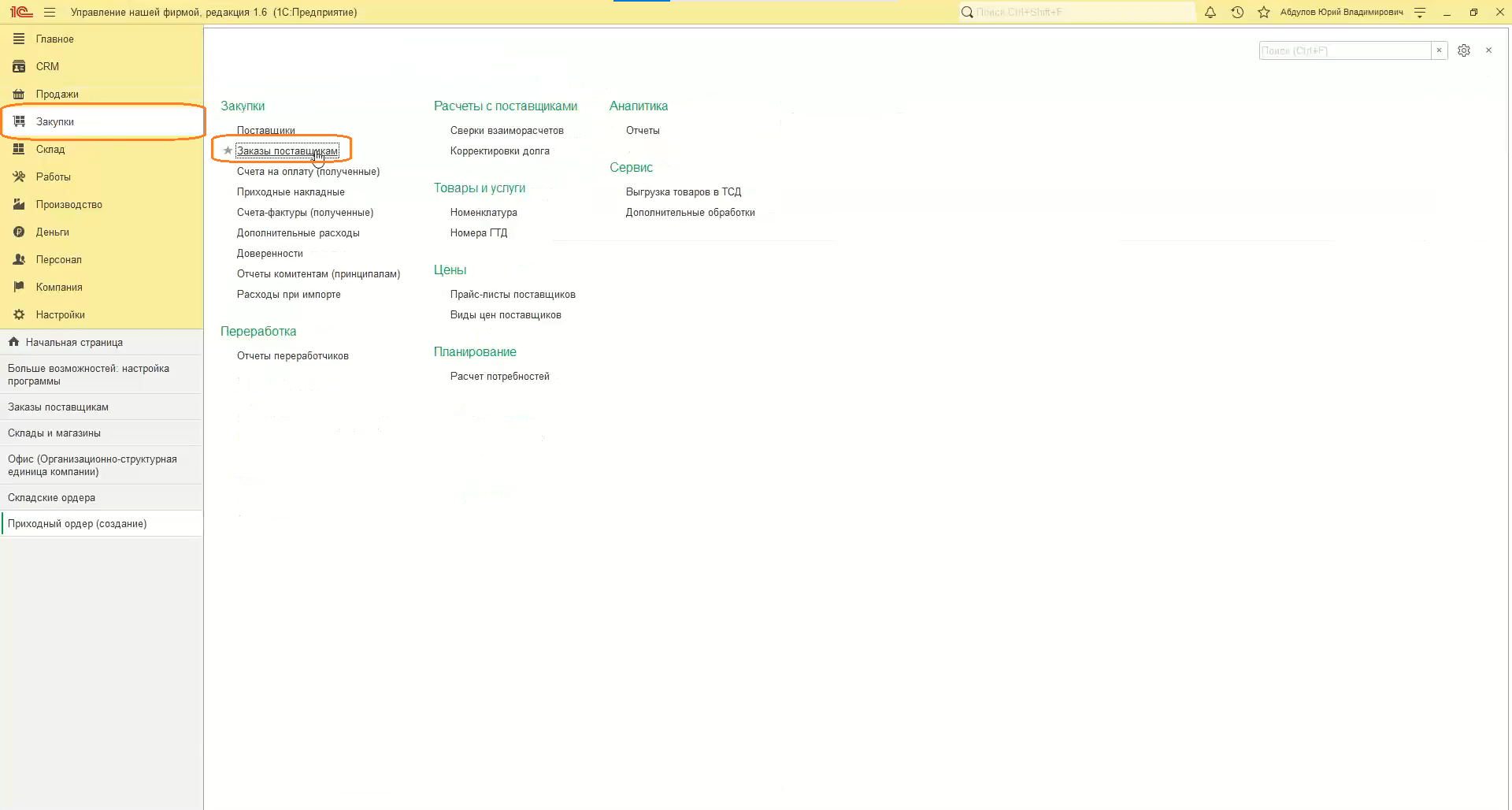
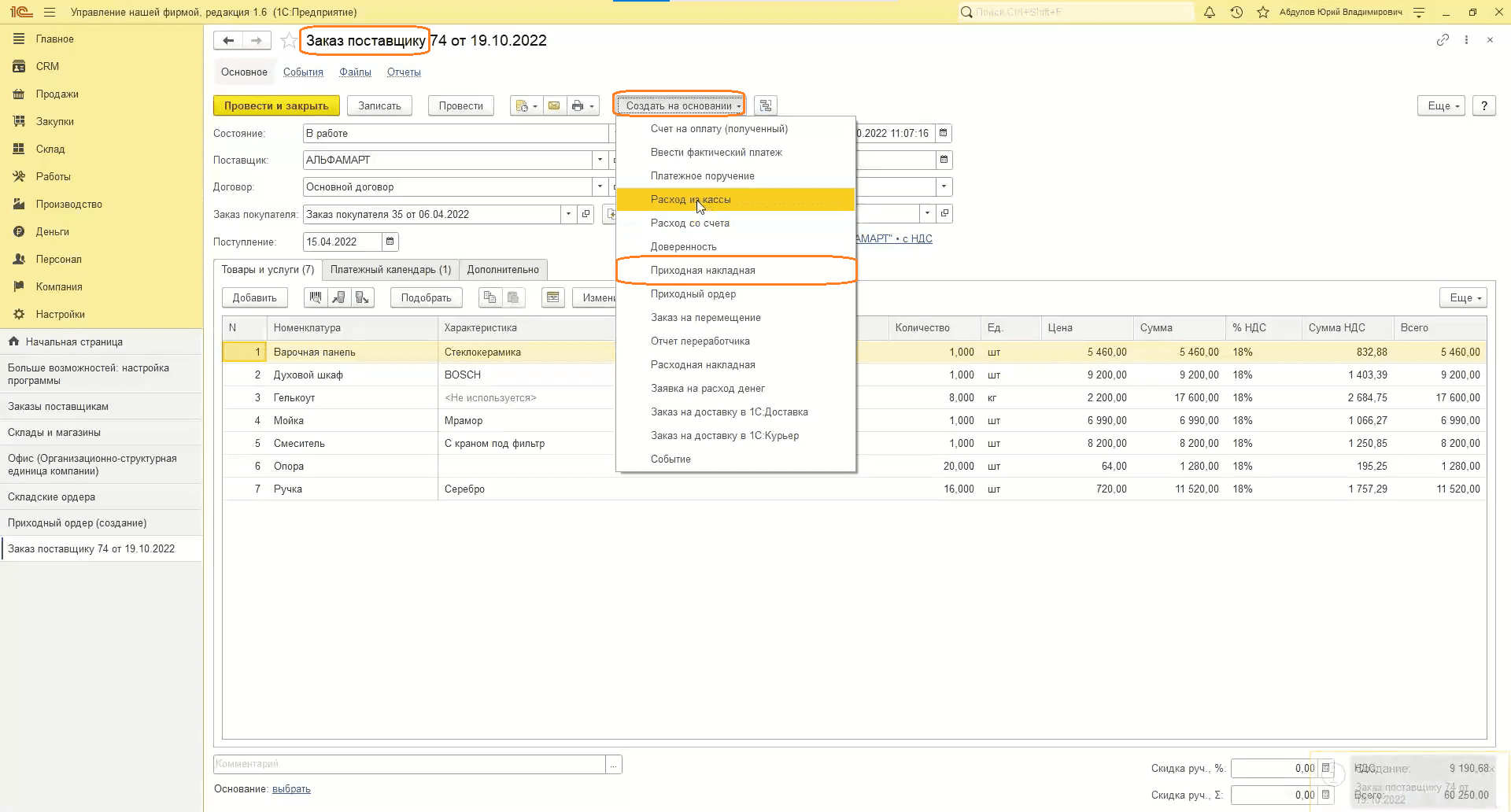
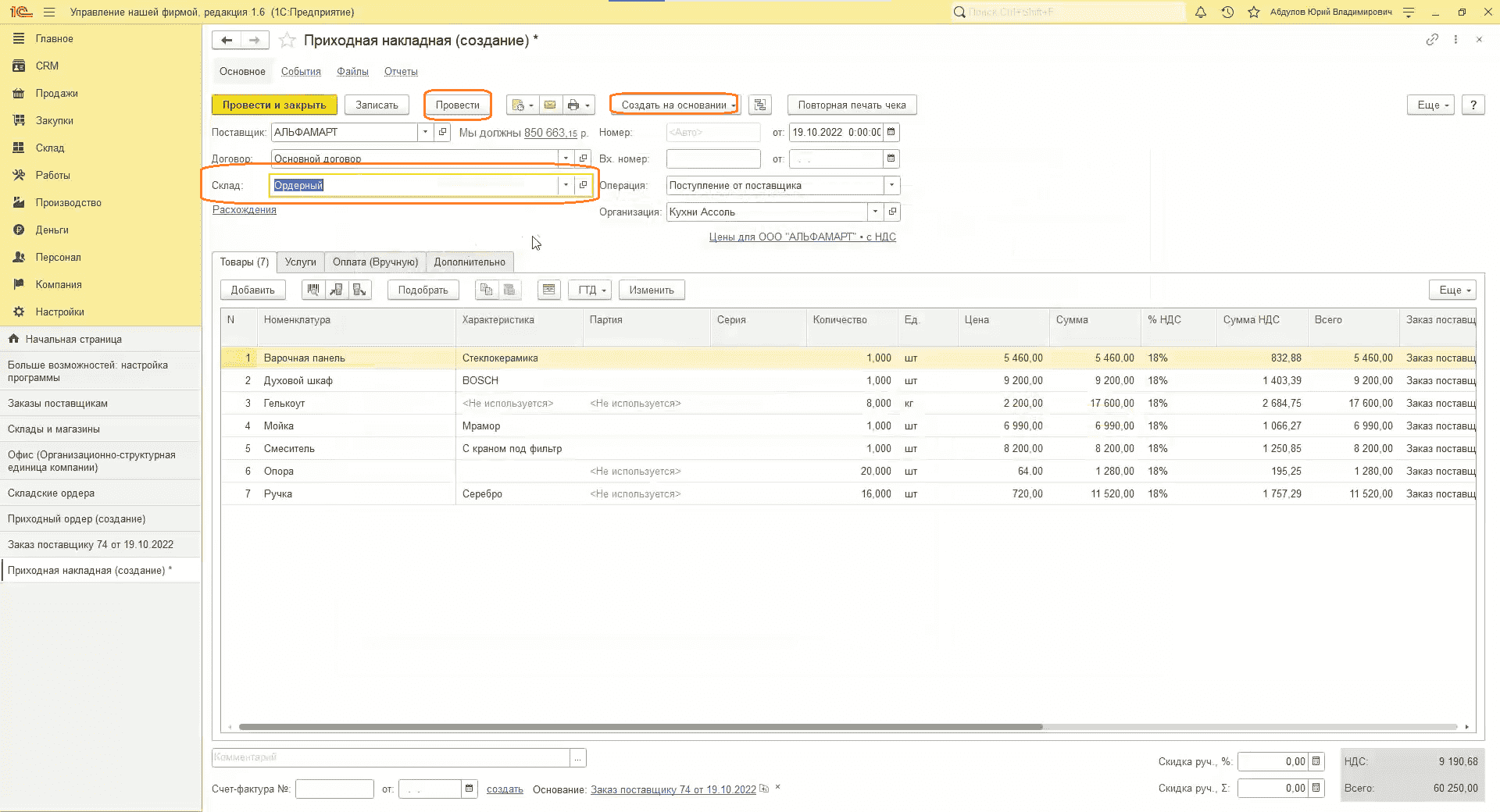

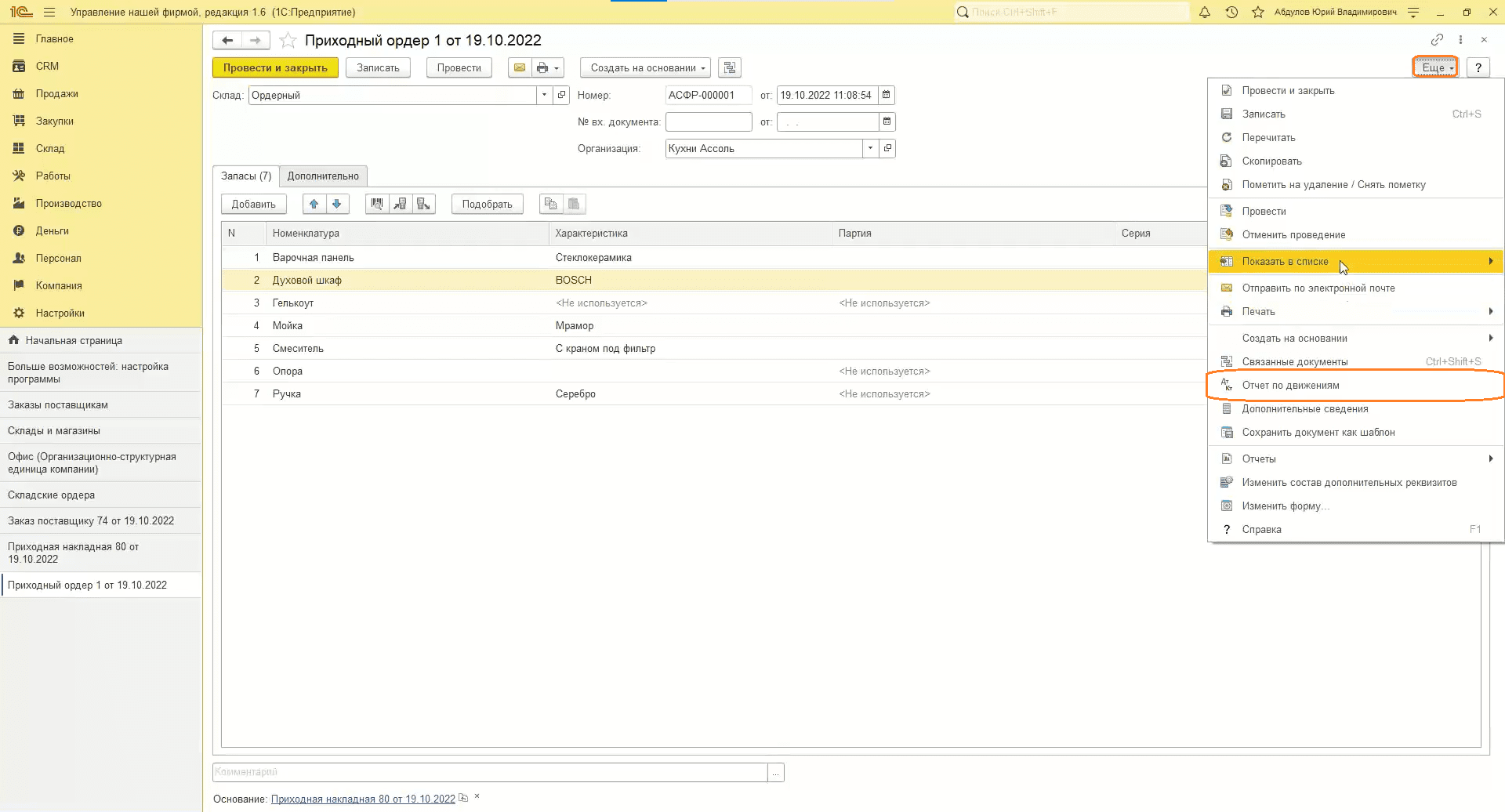
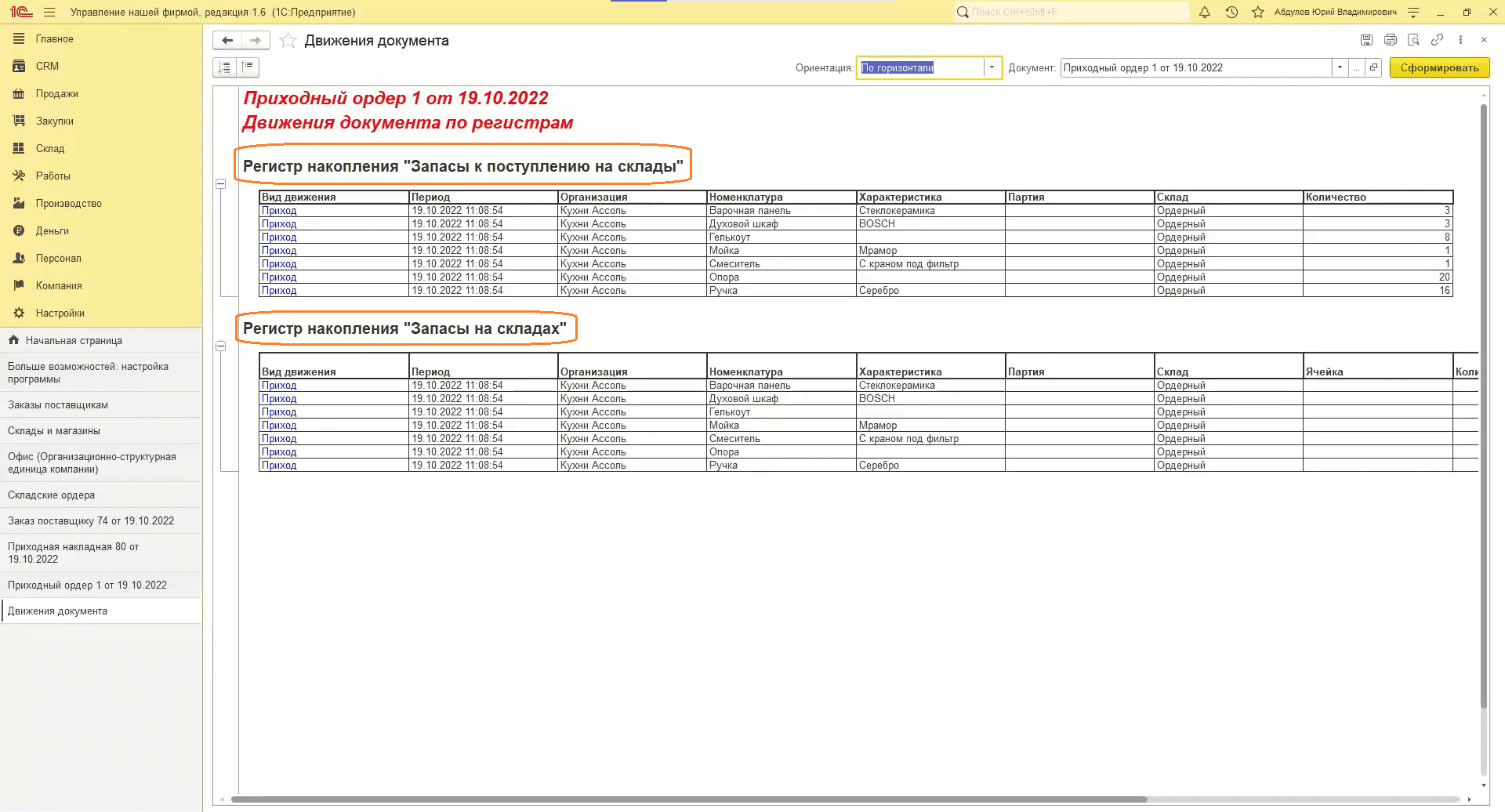
Обратите внимание: если открыть отчет по движению приходной накладной для ордерного склада, то там не будет отражено движение по запасу на складах, зато будет показано движение запасов поступлений на склады. Именно по этому регистру можно контролировать правильность движения складских операций.
У приходного ордера есть несколько печатных форм:
- М4,
- приходный ордер,
- приходный ордер (внутренний из заданной базы 1С:УНФ).

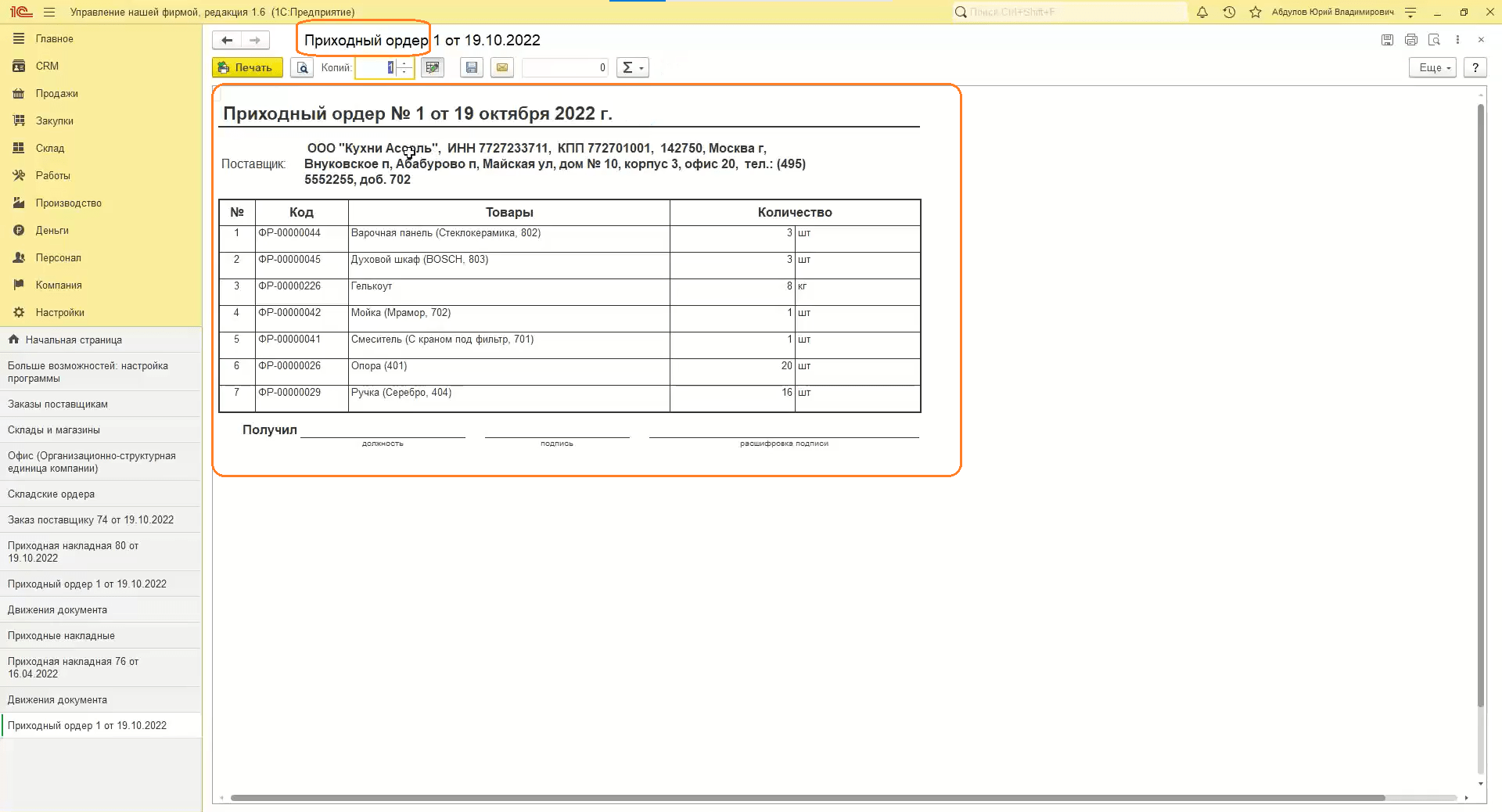
Создание расходного складского ордера
Расходный ордер создается по такому же принципу.
Здесь также можно посмотреть движение по регистрам.
Обратите внимание: расходном ордере, в отличие от приходного, это будет расход движения.
Двигаемыми регистрами также являются запасы на складах и запасы к расходу со складов.
В форме отражается складское движение, поэтому пользователь может наблюдать остатки, которые на текущий момент есть на складах.
Обратите внимание: здесь отражается информация не из расходных накладных (то, что было сформировано менеджером, бухгалтером, ответственным за финансовую часть), а из ордера кладовщика или материально ответственного лица.
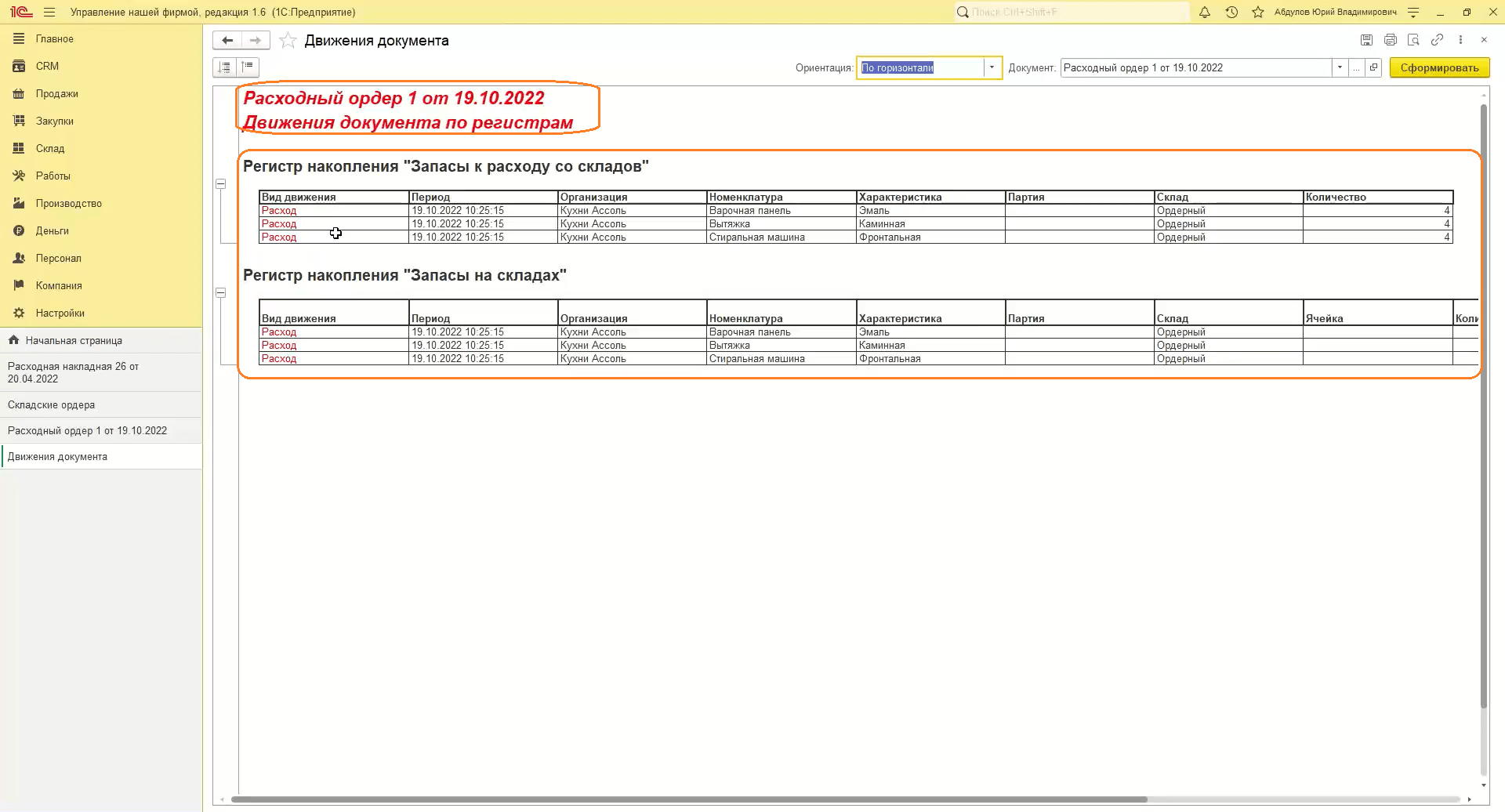
Формирование отчетности по ордерным складам
По приходным ордерам
- Переходим в раздел «Склад», затем «Отчеты».
- Самые важные отчеты для контроля остатков на складах — это «Движение товаров» и «Расхождения по ордерным складам».
- Переходим в отчет «Расхождение по ордерным складам».
- Указываем период.
- Нажимаем «Сформировать».
- Программа отражает данные по приходным накладным и ордерам. Здесь показаны две номенклатуры, по которым есть расхождения (изначально была заказана одна варочная панель, а кладовщиком было принято 3. Соответственно есть расхождения и документы, в которых эти расхождения зафиксированы).
- Переходим в отчет «Движение товаров».
- Указываем период.
- Нажимаем «Сформировать».
- Здесь отражается пришедшая на склад номенклатура

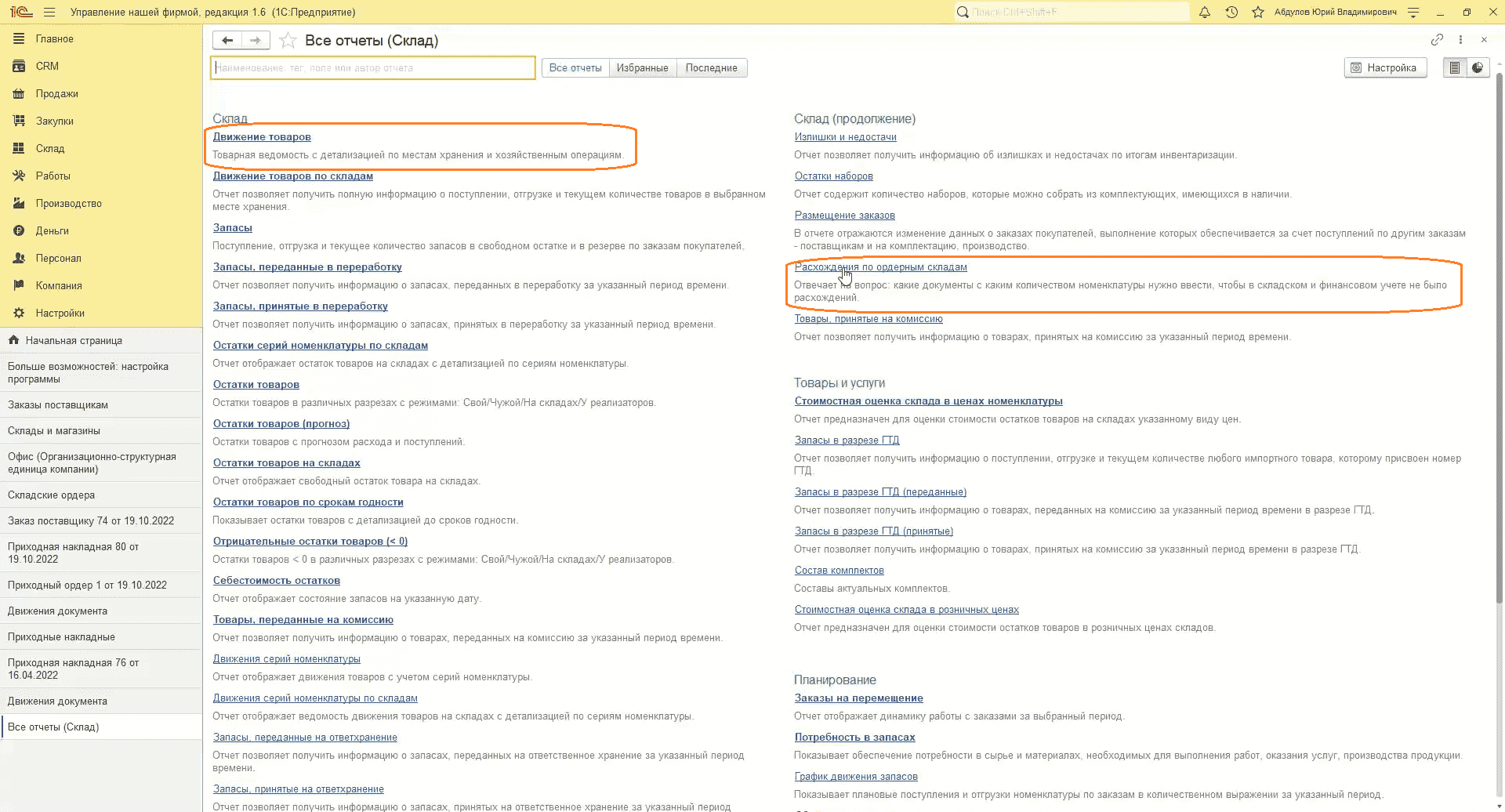
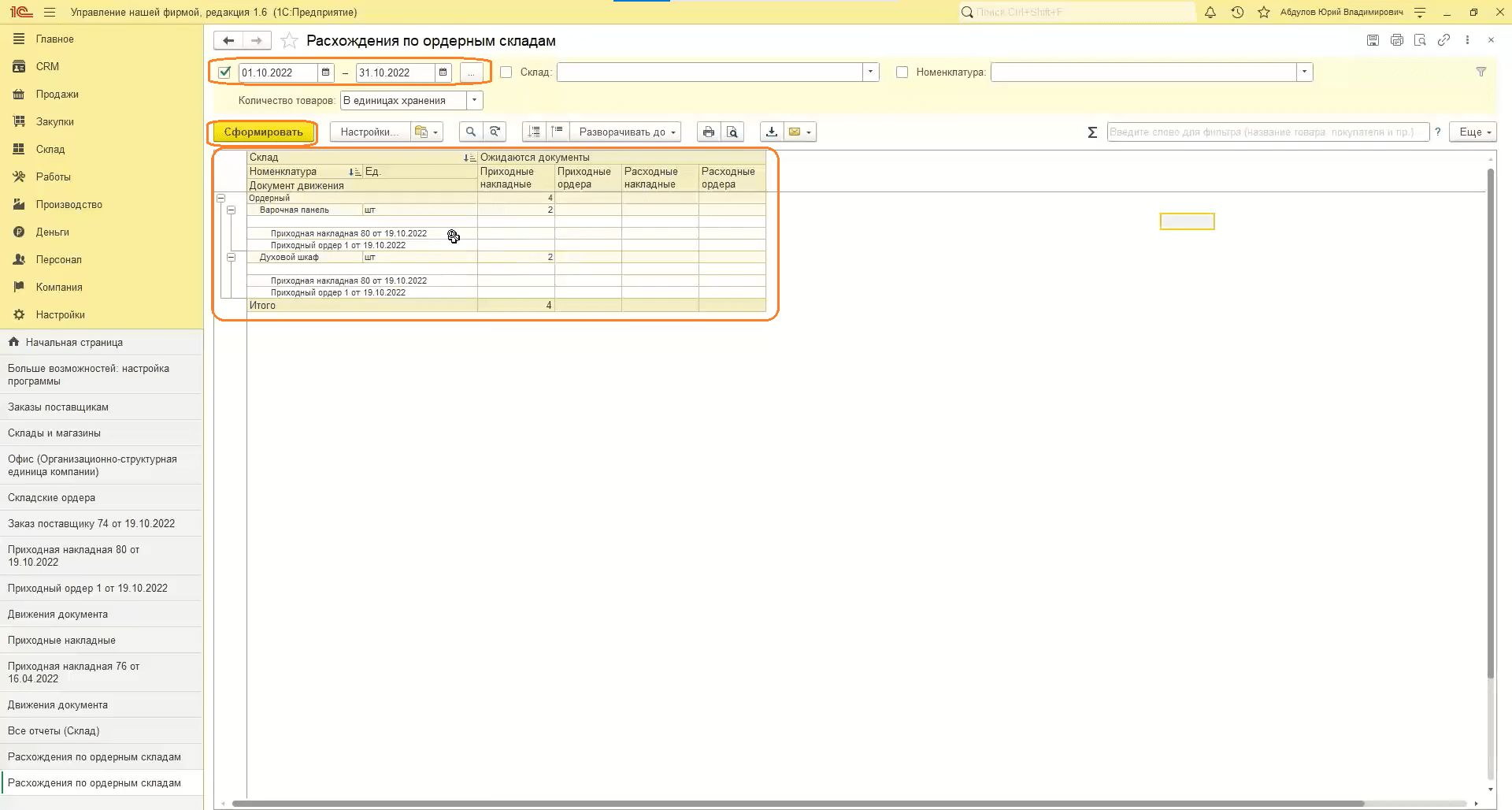
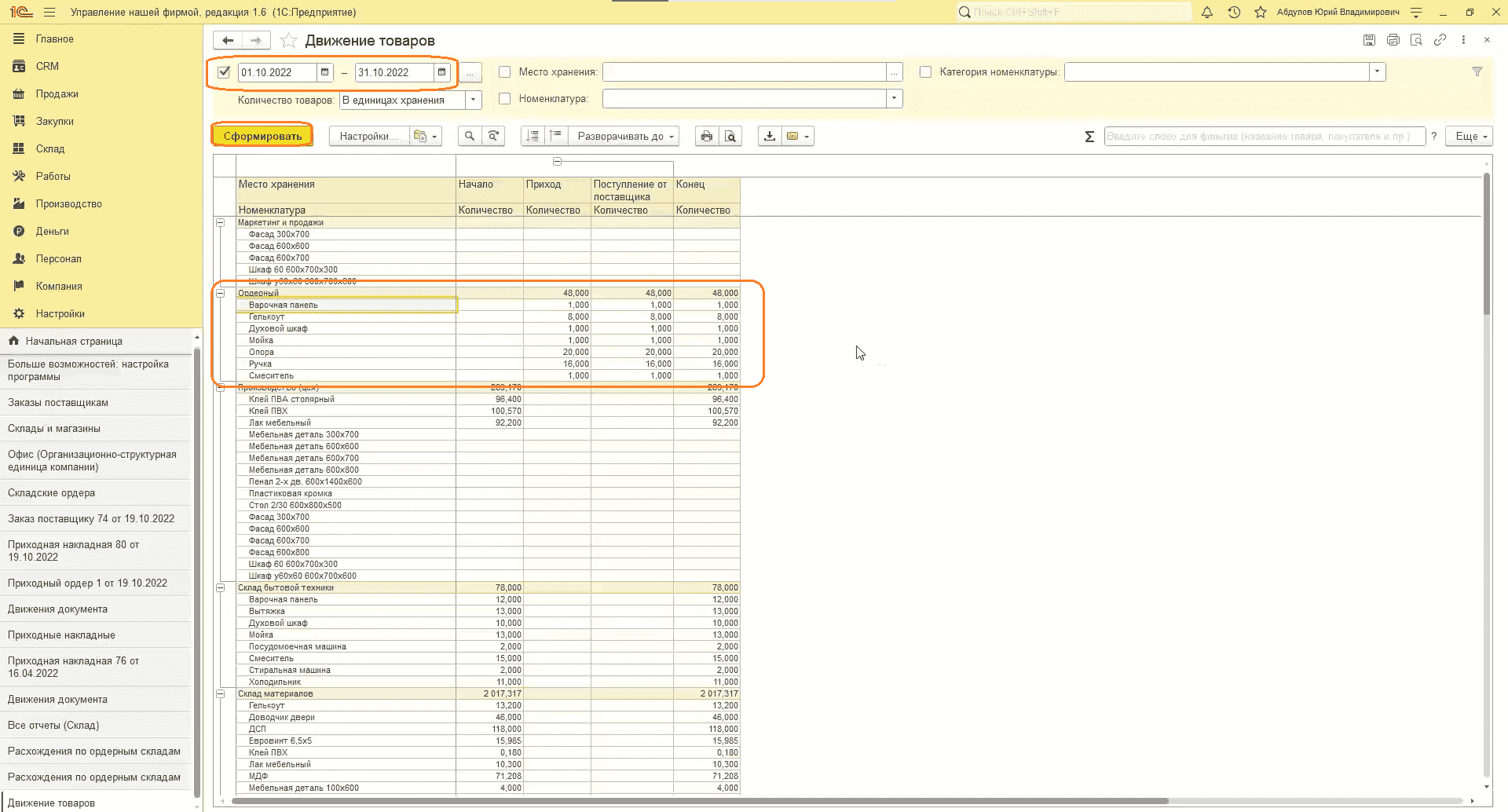
Для просмотра используются такие же отчеты, как были в приходных ордерах: «Движение товаров» и «Расхождения по ордерным складам».
Отчет «Расхождения по ордерным складам» позволяет отслеживать разницу в поступлении и принятии товаров.
Таким образом в «1С:УНФ» можно разграничивать операции поступления товаров на склад — финансовые и складские операции. Приходные и расходные ордера идентичны в плане отчетов контролирования. Соответственно, на примере приходных ордеров было продемонстрировано, какими отчетами лучше пользоваться при контроле остатков.
Подписывайтесь на Telegram‑канал «ЛК 1С‑Рарус отвечает», чтобы не пропустить новые выпуски.
Бизнес-процесс «Приходный ордер на товары(на основании «Поступления товаров»)»
Последние изменения: 2023-08-22
Краткая сводная по бизнес-процессу:
|
Наименование |
Приходный ордер на товары (на основании «Поступления товаров») |
|
Где реализован |
«Склад 15» |
|
Документ-основание |
Документ товароучетной системы «Приобретение товаров и услуг» |
|
Документ-результат |
Документ товароучетной системы «Приходный ордер на товары» |
|
Документ Mobile SMARTS |
Приемка |
|
Типовой бизнес-процесс |
Да |
|
Документ загружается в исходный |
Нет |
|
Создается новый документ |
Да |
|
Связь между документами |
Да |
|
Запись документа |
Нет |
|
Проведение документа |
Нет |
|
Контроль количества |
Выключен (по умолчанию) |
|
Работа с ячейками |
Нет |
|
Разрешено изменение настроек загрузки |
Да |
|
Разрешено изменение настроек выгрузки |
Да |
|
Можно написать свои правила загрузки кодом 1С |
Да |
|
Выгружаемые табличные части из документа 1С |
Товары |
|
Уровень лицензии продукта, в котором поддерживается данный бизнес-процесс |
Базовый, Расширенный, Омни |
|
Данный бизнес-процесс поддерживается с версии продукта |
1.0.0.1 |
Диаграмма бизнес-процесса:
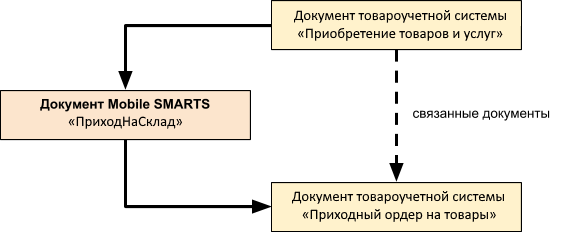
Поддержка бизнес-процесса в учетных системах:
|
Учетная система
|
|
|
|
«Управление нашей (небольшой) фирмой 1.6» «Управление нашей (небольшой) фирмой 3» |
Приходная накладная | Приходный ордер |
|
«Управление торговлей 11.4» «Управление торговлей 11.5» |
Приобретение товаров и услуг | Приходный ордер на товары |
| «Комплексная автоматизация 2.4» | Приобретение товаров и услуг | Приходный ордер на товары |
| «Комплексная автоматизация 2.2» | Поступление товаров и услуг | Приходный ордер на товары |
| «ERP: Управление предприятием 2.4» | Приобретение товаров и услуг | Приобретение товаров и услуг |
| «Управление торговлей 10.3» | Приходный ордер на товары | Поступление товаров и услуг |
| «Управление торговлей 11.2» | Поступление товаров и услуг | Приходный ордер на товары |
|
«Альфа-Авто 5.1» «Альфа-Авто 6.0» |
Поступление товаров | Приходный складской ордер |
| «Штрих-М: Торговое предприятие 7.0» | Приходная накладная | Ордер на поступление на адресный склад |
|
«Автосервис 1.6» «Автосервис 3» |
Приходная накладная | Приходный ордер |
Легенда:
Была создана цепочка документов.
Данный порядок документов исходит из понимания что «Заказы на производство» создаются на основании «Планов производства», то есть заранее.
- Заказ на производство
- Этап производства
- Передача продукции из производства
- Приходный ордер на товары
- Отбор (размещение) товаров — вид операции Размещение (в ячейки хранения)
- Заказ на перемещение
- Расходный ордер на товары
- Отбор (размещение) товаров — вид операции Отбор (из ячеек хранения)
- Упаковочные листы
- Корректировка по ордеру на товары
- Перемещение товаров
Согласно легенде, в «Плане производства» была допущена ошибка — номенклатура не с той характеристикой (другая характеристика не подразумевает — другое изделие), необходимо поменять только цепочку документов.
Корректировка документов
- «Расходный ордер» — распаковать УЛ, перевести в статус «К отбору». По изменяемой номенклатуре указать Действие «Отобрать». Провести.
- «Отбор» — не меняя статус, по изменяемой номенклатуре удалить строку. Провести.
- «Расходный ордер» — по изменяемой номенклатуре удалить строку. Провести.
- «Перемещение товаров» — отменить проведение.
- «Заказ на перемещение» — по изменяемой номенклатуре указать действие «Не обеспечивать». Провести.
- «Приходный ордер» — по изменяемой номенклатуре удалить строку (если несколько строк в документе). Провести. Если одна строка в документе – отменить проведение.
- В отчете «Движения товаров на адресных складах» проверить перемещения между ячейками, удалить ненужные отрицательные перемещения между ячейками.
- «Передача продукции из производства» — не изменяя статуса, по изменяемой номенклатуре удалить строку (если несколько строк в документе). Провести. Если одна строка в документе – отменить проведение.
- «Этап производства» — отменить проведение, /пометить на удаление..
- «Заказ на производство» — вместо изменяемой номенклатуры/характеристике указать нужную, количество, установить дату. Провести.
- Управление очередью заказов, найти нужный «Заказ на производство», сформировать этапы.
- Диспетчирование этапов – «Этап» отметить выполненным.
- Производство/накладные к оформлению – оформить по распоряжениям «Передача продукции из производства». Установить дату = Дата этапа. Провести.
- «Приходный ордер» (п.6) – не изменяя статуса зайти и добавить строку с новой позиций, указать характеристику, количество. На вкладке основное через «Изменить» выбрать новое распоряжение по передаче продукции из производства. Провести.
- «Заказ на перемещение» — вместо изменяемой номенклатуры указать нужную, количество, установить действие «Отгрузить». Установить дату отгрузки! Провести.
- В отчете «Движения товаров на адресных складах» проверить в каких ячейках находится новая выпущенная номенклатура, при необходимости перемесить.
- «Расходный ордер» — добавить номенклатуру на вкладку Товары по распоряжением (указать «Заказ на перемещение») и вкладку «Отгружаемые товары». Лучше отдельно вручную, чтобы не потерять прочие упаковочные лист, если их изначально было больше чем один. Провести.
- «Отбор» — не меняя статус, добавить строку с нужной номенклатурой, указать ячейку ( п. 16). Проверить дату, в т.ч. в окне «В работе по». Провести.
- «Упаковочный лист» — заменить номенклатуру на нужную, указать количество. Провести.
- «Расходный ордер» — перевыбрать упаковочный лист. Перевести в статус «Отгружен». Провести
- «Перемещение» — если нет упаковочного листа – добавить нужную позицию. Если есть — удалить упаковочный лист, добавить упаковочный лист. Упаковочный лист будет отвязан от заказа. На вкладке «Основное» снять галку «Перемещение по заказу» и поставить снова, вернуться на лист «Товары»
Распроведение документов при наличии корректировок по расходному ордеру
1. Обязательно проверить всю цепочку документов, для себя составить схему последовательности: н/р
по РО Е2-00046469 (документ № 1) по корректировке Е2-00000308 (документ № 2) создан ордер-получатель Е2-00046813 (документ № 3), далее по РО Е2-00046813 по корректировке Е2-00000309 (документ № 4) создан ордер-получатель Е2-00046863 (документ № 5). Найти «Отбор» для указанной цепочки документов.
2. В первом в цепочке документе, в котором появляется нужная номенклатура (в примере корректировке Е2-00000308 (документ № 2), ПТМ-2.01.03.01.182(100) Стенка задняя) найти нужную номенклатуру, внести изменения, провести.
3. Находим следующий по цепочке документ, в котором появляется нужная номенклатура (корректировке Е2-00000309 (документ № 4) найти нужную номенклатуру, внести изменения, провести.
4. Находим следующий по цепочке документ, в котором появляется нужная номенклатура – если это расходный ордер, то необходимо распаковать УЛ, перевести в статус «К отбору». По изменяемой номенклатуре указать Действие «Отобрать». Провести. Записать номер УЛ (для внесения изменений в дальнейшем). В пример Е2-00046863 (документ № 5).
5. В документе «Отбор» — не меняя статус, по изменяемой номенклатуре внести изменения. Провести.
6. «Упаковочный лист» — по изменяемой номенклатуре внести изменения. Провести.
7. «Расходный ордер» — перевыбрать упаковочный лист, вкладку «Товары по распоряжениям» заполнить на основании «Перезаполнить отгружаемыми товарам». Перевести в статус «Отгружен». Провести. В пример Е2-00046863 (документ № 5).
